来源:uimaker.com 作者:淅沥小雨
今天我们来学习如何利用PS绘制游戏技能图标,具体步骤如下:
1使用形状工具绘制出基本的图形造型
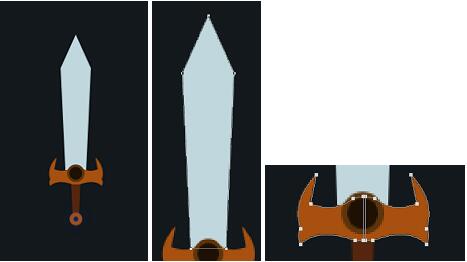
(剑刃使用矩形添加和调整锚点刻画外形,剑柄使用钢笔工具绘制出一边,另一边镜像绘制出来)
2剑身添加细节效果刻画
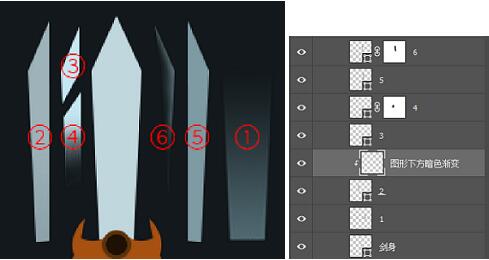
剑身的造型和颜色效果如图所示,图层层级关系为上图所示
最后得到的组合效果为:
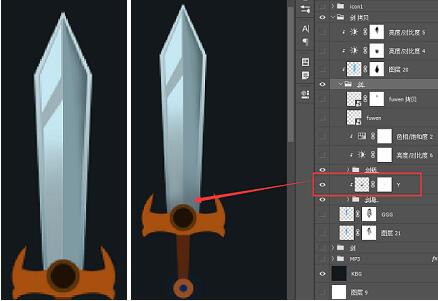
再次把我们的所有剑身刻画内容打一个组(Ctrl+G),然后在组的上方添加一层暗色透明渐变图层;
3剑柄细节效果刻画
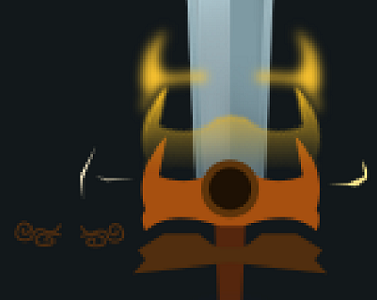
基本图形效果如上图所示;均使用形状工具和画笔工具绘制完成;
(PS:花纹图案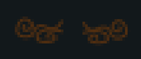 使用钢笔工具描边绘制,关闭填充选项,所以绘制的是一根路径线段,没有闭合为形状块)
使用钢笔工具描边绘制,关闭填充选项,所以绘制的是一根路径线段,没有闭合为形状块)
最后把所有素材组合:
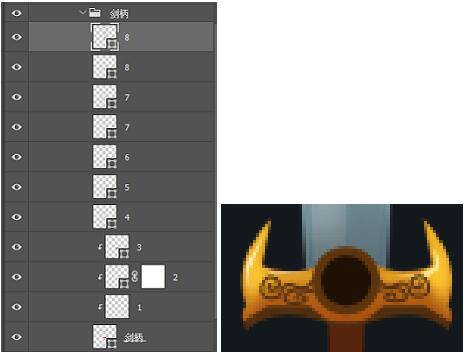
3.1骷髅装饰效果刻画
使用钢笔工具刻画出如图所示的图形,最后把他们堆叠在一起

再刻画3层光珠的效果,并重叠在一起
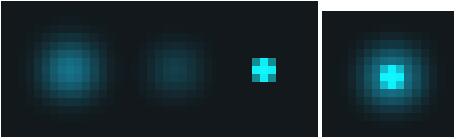
最后整体拷贝改光珠效果放置再骷髅眼部位置

刻画好该装饰物后,把他整体转化为一个智能对象,放置在如图所示位置,并未改图层添加一个外发光效果

同时,在添加一个剪贴蒙版图层,使用画笔工具添加局部的蓝色光效果;
3.2剑把的刻画
使用形状工具绘制如图所示的两个圆角矩形图形图块

再把这个小图形转化为只能对象,并整体旋转约20°左右
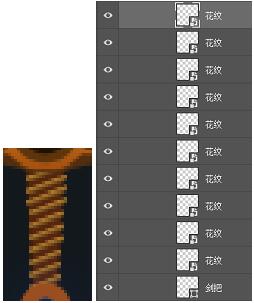
通过图层复制,然后调整宽度,向下堆叠!
3.2剑托的刻画
绘制3个大小不等的蓝色系椭圆,最后把他们重叠在一起
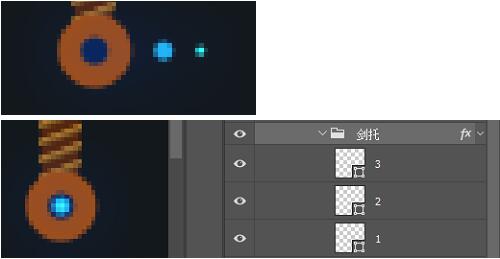
再使用形状工具绘制出明暗色块以及装饰色块,最后重叠在一起
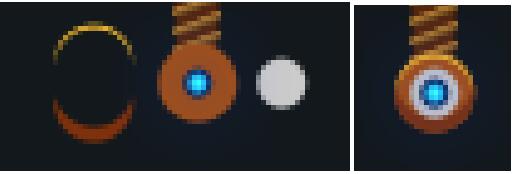
整体效果初步完成:

4使用我们的调整图层效果 整体调整图形的明暗对比和亮度细节
整体调整图形的明暗对比和亮度细节
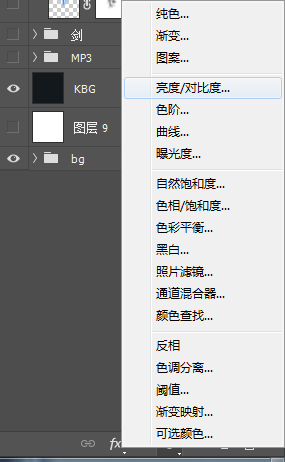
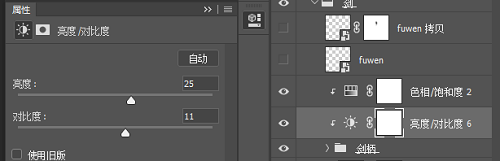
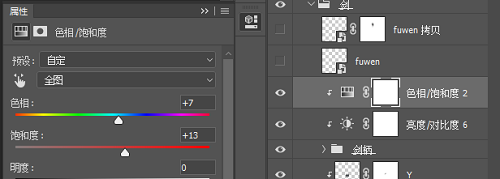
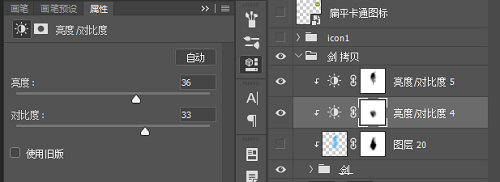
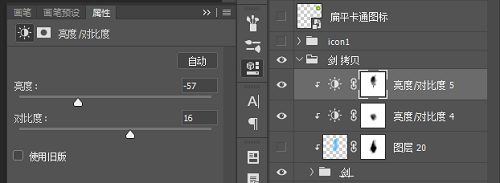
这里使用了调整图层的蒙版,进行了调整效果的遮盖!!!
最终效果如图:

最后在添加点特殊文字的小装饰(用钢笔工具绘制且添加内外发光效果)和蓝色光效(使用画笔工具-揉边缘画笔刻画)使用剪贴蒙版置入内部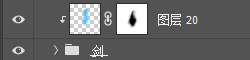 显示
显示
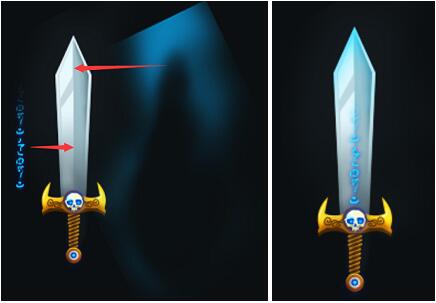
最后添加两层背景光效(使用画笔工具-揉边缘画笔和涂抹工具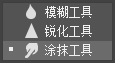 绘制):
绘制):

最后再设计一个技能图标容器,我们的小技能图标总体差不多就完成了:

本文为源码时代UI老师原创,转载请标明出处(www.itsource.cn)